1. Vẽ nước từ hình dạng cơ bản
- Đầu tiên, hãy mở một New Project trong Photoshop. Chọn định dạng mong muốn. Bạn cũng có thể đặt màu nền tối một chút để dễ thao tác hơn.
- Tạo 1 Layer mới. Sau đó vẽ hình dáng nước mà bạn muốn. Đây là bước rất quan trọng. Các hình dạng nước khác nhau sẽ tạo ra thành phẩm vẽ nước khác nhau. Các bước Fill và blend màu sau đó gần như không thay đổi.
- Sau khi hoàn tất phần Sketch, bạn Fill màu cho phần nước đã vẽ của mình.
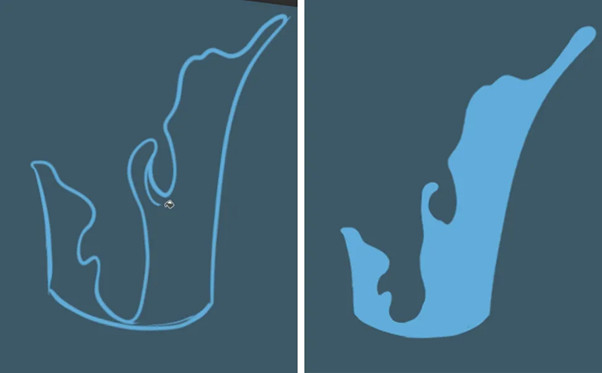
- Sau khi đã phác thảo được hình dạng cơ bản, chọn lệnh Lock Transparent Pixels trong bảng Chức năng này giúp bạn có thể thao tác trong đối tượng đã vẽ mà không bị lem ra ngoài.
2. Vẽ Blend nền nước
Có 2 cách để Blend nền:
- Sử dụng Gradient Tool: Chọn 2 tone màu xanh đậm - nhạt cho đối tượng vẽ nước. Cách này khá nhanh chóng, nhưng bạn không thể kiểm soát được sắc độ sáng tối của các vùng như mong muốn.
- Sử dụng Brush Tool: Cách này thủ công nhưng sẽ cho thành phẩm vẽ nước trông rất tự nhiên. Bạn nên chọn Soft Brush, kích thước cọ lớn và Density khoảng 50%.
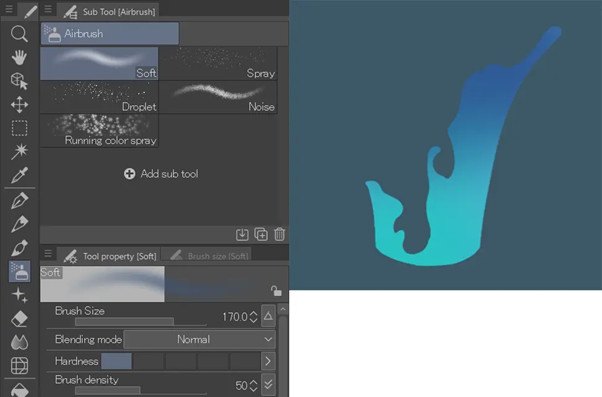
3. Vẽ thêm các chi tiết của dòng nước
- Tạo một Layer mới. Sử dụng công cụ Soft Brush như bước 2, với kích thước cọ nhỏ hơn, khoảng 17 px. Bắt đầu thêm các đốm nước như hướng dẫn.
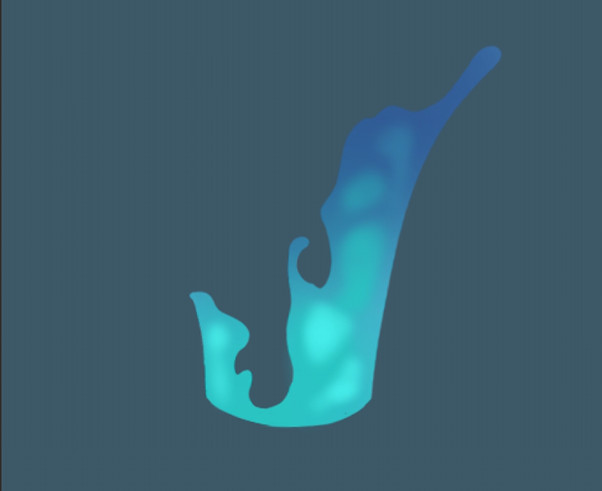
- Tạo thêm 1 số đường màu xanh lam bằng Brush cứng.

- Sau khi vẽ xong, bạn đặt chế độ Blending Mode trong bảng Layer thành Đừng lo lắng nếu nét vẽ của bạn hơi nguệch ngoạc và lem ra khỏi hình dạng vẽ nước bạn đầu, bởi chúng ta sẽ sửa lỗi đó trong bước hiệu chỉnh và hoàn thành.
4. Hiệu chỉnh và hoàn thành
- Lúc này chúng ta đã có một vùng nước được diễn họa tương đối hoàn chỉnh. Tuy nhiên vẫn chưa thể đạt đến mức chân thực. Phần viền sóng nước chưa thật sự blend được với tổng thể, do đó ta chọn Filter > Blur > Gaussian. Blur để tạo độ mờ nhẹ cho phần viền. Điều chỉnh độ mờ khoảng 3-6 px.

- Loại bỏ những phần không cần thiết của phần vẽ nước bằng cách chọn vào Layer chứa phần lỗi. Giữ phím Ctrl (hoặc Cmd trên Mac) để tạo vùng chọn. Bấm Ctrl + Shift + I để đảo ngược vùng chọn rồi Del(xóa) nó đi.
- Bổ sung thêm 1 lớp “Foam” màu trắng vùng được vẽ nước. Một số chi tiết nhỏ như những giọt nước bắn tung tóe sẽ khiến bài diễn họa của bạn trở nên sinh động, chân thực hơn.
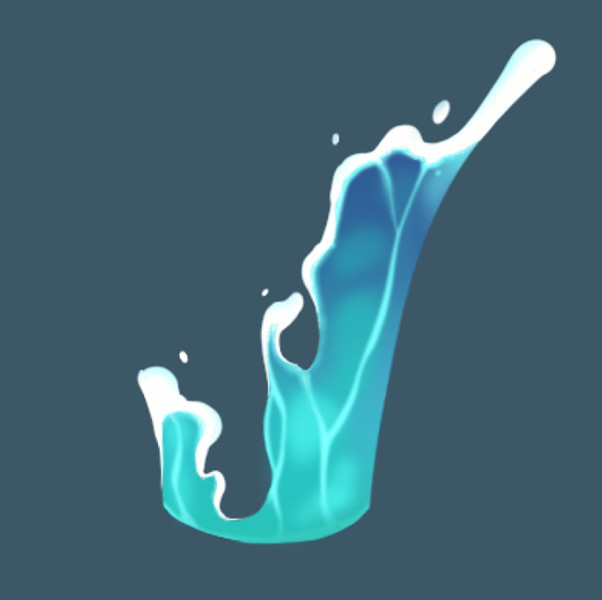
Như vậy là chúng ta đã hoàn thiện các bước vẽ nước rồi. Cũng không quá khó đúng không nào? Hy vọng rằng chia sẻ này sẽ hữu ích và giúp bạn có thêm tư liệu hướng dẫn để hoàn thành các bài vẽ chất liệu trong khoá học Digital Painting Basic của Digiart Academy dễ dàng hơn. Chúc bạn thành công.
Tìm hiểu thêm:









